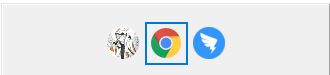
win10系统alt+tab切换程序显示老版本界面的解决方法
1、在开始菜单单击右键,选择【运行】;
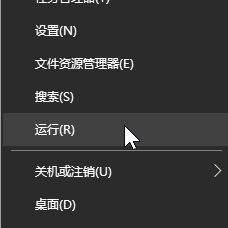
2、打开运行,输入:regedit 点击确定打开注册表编辑器;
3、转到以下注册表项:
HKEY_CURRENT_USER\Software\Microsoft\Windows\CurrentVersion\Explorer
4、创建一个名为AltTabSettings的新的32位DWORD值并将其设置为0。(如果已经创建,则将该值设置为0。)
5、单击确定按钮。
6、最后重启依次win10系统即可解决问题!
以上便是深度系统小编给大家分享的win10系统alt+tab切换程序显示老版本界面的解决方法,希望可以帮到大家~
分享到: